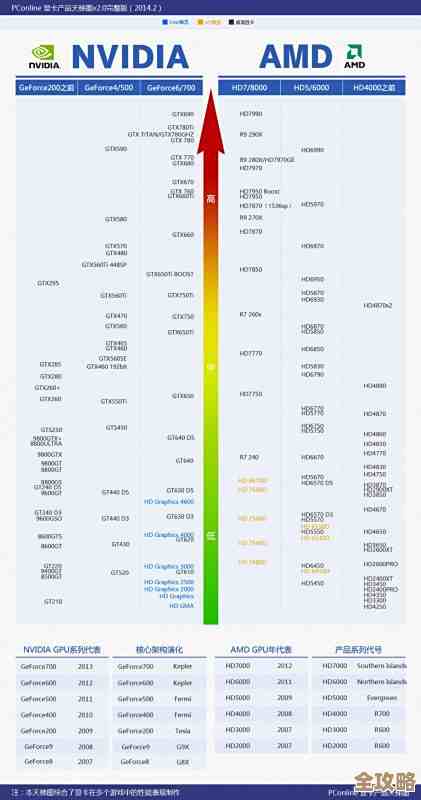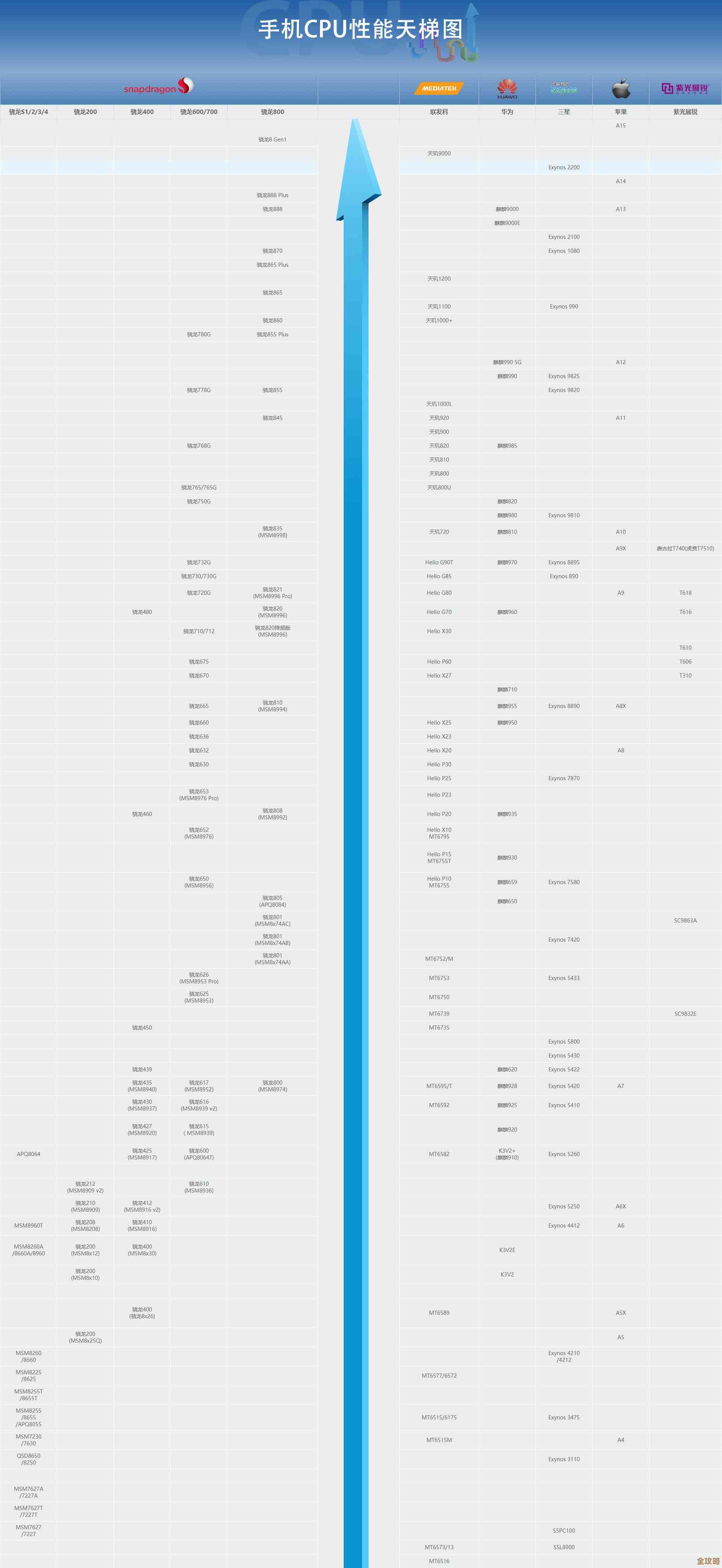全面解析网络打印机配置流程:从连接到打印的完整教程
- 问答
- 2025-11-18 19:06:27
- 3
网络打印机现在已经非常普及,无论是在办公室还是在家里,只要设备连在同一个网络上,就能轻松打印,省去了用线缆连接的麻烦,下面我将一步步带你走过从开箱到成功打印的完整过程,力求清晰易懂。
第一步:硬件准备与连接
我们把打印机从包装箱里取出来,按照说明书安装好墨盒或硒鼓,这些通常在包装里都有独立的袋子,防止干燥,插上电源线,打开打印机的电源开关,打印机会进行自检,可能需要几分钟时间,面板上可能会有指示灯闪烁或屏幕显示启动画面。
最关键的一步是让打印机接入网络,现在大部分网络打印机都支持无线Wi-Fi连接,你需要在打印机的控制面板上找到“网络设置”或“Wi-Fi设置”菜单,在列表中找到你家的Wi-Fi网络名称(SSID),选中它,并输入正确的Wi-Fi密码,输入密码时请仔细,大小写也要区分正确,成功连接后,打印机的Wi-Fi指示灯通常会常亮,或者屏幕上会显示已连接的标志。

根据打印机说明书或品牌官网(如惠普、佳能、爱普生等)的指引,这是一个标准操作流程,如果你的打印机支持有线网络,也可以用一根网线直接将打印机连接到路由器的LAN口上,这样连接更稳定。
第二步:在电脑上添加打印机(以Windows 10/11为例)
打印机联网成功后,接下来就是让电脑发现并识别它。
- 打开设置:点击电脑左下角的“开始”菜单,选择“设置”(那个齿轮状的图标)。
- 进入设备选项:在设置窗口中,找到并点击“设备”(在Windows 10中)或“蓝牙和其他设备”(在Windows 11中)。
- 添加打印机或扫描仪:在设备的左侧菜单中,选择“打印机和扫描仪”,然后点击右上角的“添加打印机或扫描仪”按钮。
- 等待搜索:Windows会自动搜索网络中可用的打印机,这个过程可能需要一小会儿。
- 选择你的打印机:当列表中出现你的打印机型号时(“HP OfficeJet Pro 8020 series”),点击它,然后选择“添加设备”。
根据微软官方支持文档的描述,Windows系统具备自动发现和安装大多数网络打印机的驱动程序的能力,系统会自动在后台下载并安装适合的驱动程序,你只需要耐心等待即可。
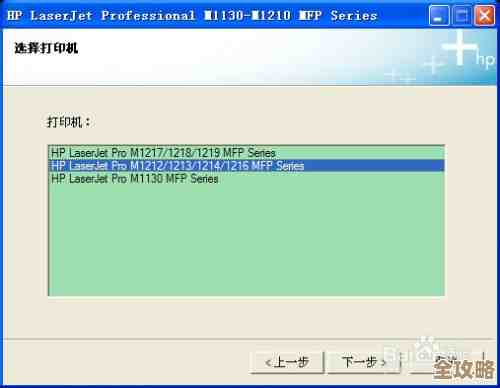
如果系统没有自动找到你的打印机,你可以尝试点击“我需要的打印机不在列表中”,然后选择“使用TCP/IP地址或主机名添加打印机”,这种方式更直接,你需要知道打印机的IP地址(通常可以在打印机的网络配置页上找到,如何打印配置页请参考打印机说明书),输入IP地址后,让系统自动检测并安装驱动。
第三步:安装驱动程序(如果需要)
驱动程序就像是电脑和打印机之间的翻译官,告诉电脑如何指挥打印机工作,很多时候,Windows会自动完成这一步,这被称为“即插即用”,但如果自动安装失败,或者你需要打印机的高级功能,就需要手动安装。
- 访问打印机品牌官网:在浏览器中打开你打印机品牌的官方网站,例如惠普(HP)的官网是 hp.com,佳能(Canon)是 canon.cn 等。
- 寻找支持或下载页面:在官网找到“支持”(Support)或“下载”(Downloads)区域。
- 输入打印机型号:在搜索框里输入你打印机的完整型号,这个型号通常在打印机机身前面或侧面有明确标注。
- 下载驱动:选择你的操作系统(如Windows 10或11),然后下载完整的驱动程序软件包。
- 安装驱动:运行下载好的安装程序,按照屏幕上的提示一步步操作,安装程序通常会引导你连接打印机,整个过程非常直观。
根据各打印机厂商官网(如惠普支持页面)的指导,手动安装官方驱动能确保获得最稳定和最完整的功能支持。
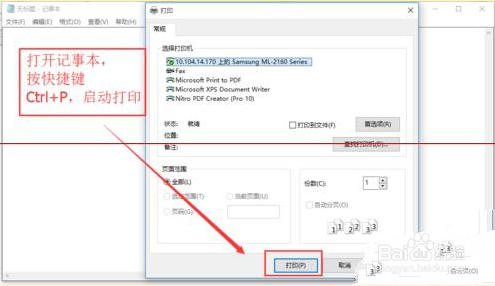
第四步:进行测试打印
这是最后一步,也是检验所有设置是否成功的关键。
在电脑上随便打开一个文档,比如一个Word文件或网页,点击左上角的“文件”菜单,选择“打印”,在弹出的打印窗口中,确保“打印机”选项里选择的是你刚刚添加的那台网络打印机,直接点击“打印”按钮。
如果打印机顺利吐出打印页,并且内容清晰无误,那么恭喜你,整个配置流程已经大功告成!如果打印机没反应,别着急,检查一下几个常见问题:打印机电源和网络连接是否正常?电脑选择的打印机是否正确?打印任务是否被暂停了?
总结一下,配置网络打印机就像是在介绍两个新朋友认识:先把打印机(朋友A)请进家门(连上Wi-Fi),然后在电脑(朋友B)的通讯录里找到并添加它,必要时帮他们找个翻译(安装驱动),最后让他们打个招呼(测试打印),只要一步步来,这个过程并不复杂,希望这个教程能帮助你顺利搞定你的网络打印机!
本文由凤伟才于2025-11-18发表在笙亿网络策划,如有疑问,请联系我们。
本文链接:http://www.haoid.cn/wenda/63364.html